Ota peukalosuojaus käyttöön tai poista se käytöstä käyttämällä Intunea, REGEDITiä tai käyttöliittymää
Windows Security Team on ottanut käyttöön peukalointisuojauksen(Tamper Protection) kaikille Windows - käyttäjille. Tässä viestissä kerromme, kuinka voit ottaa peukalosuojauksen käyttöön tai poistaa sen(InTune) käytöstä Windows Securityssa(Windows Security) tai Windows Defenderissä(Windows Defender) käyttöliittymän, rekisterin(Registry) tai InTunen( Tamper Protection) kautta . Vaikka voit kytkeä sen pois päältä, suosittelemme, että pidät sen aina päällä turvallisuutesi vuoksi.
Mikä on peukalointisuojaus (Tamper Protection)Windows 11/10 :ssä
Yksinkertaisesti sanottuna englanniksi(English) se varmistaa, että kukaan ei voi peukaloida suojausjärjestelmää(Protection) eli Windows Securityä(Windows Security) . Sisäänrakennettu ohjelmisto on riittävän hyvä käsittelemään useimpia tietoturvauhkia, mukaan lukien Ransomware . Mutta jos sen sammuttaa kolmannen osapuolen ohjelmisto tai haittaohjelma, joka livahtaa sisään, voit joutua vaikeuksiin.
(Tamper Protection feature)Windows Securityn (Windows Security)peukalointisuojaustoiminto varmistaa , että haittaohjelmat eivät muutta asiaankuuluvia Windows Defender Antivirus -asetuksia. Ominaisuudet, kuten reaaliaikainen(Real-time) suojaus ja pilvisuojaus, ovat välttämättömiä, jotta pysyt turvassa uusilta uhilta. Ominaisuus varmistaa myös, että kukaan ei voi muuttaa tai muokata asetuksia rekisterin(Registry) tai ryhmäkäytännön(Group Policy) kautta .
Tässä on mitä Microsoft sanoo siitä:
- Varmistaaksesi, että peukalosuojaus(Tamper Protection) ei häiritse näitä asetuksia muokkaavia kolmannen osapuolen tietoturvatuotteita tai yrityksen asennuskomentosarjoja, siirry kohtaan Windows Security ja päivitä tietoturvatiedot versioon 1.287.60.0 tai uudempaan. Kun olet tehnyt tämän päivityksen, peukalointisuojaus(Tamper Protection) jatkaa rekisteriasetustesi suojaamista ja kirjaa lokiyritykset muokata niitä ilman virheiden palauttamista.
- Jos peukalointisuojausasetus(DisableAntiSpyware) on Käytössä , et voi sammuttaa Windows Defender Antivirus -palvelua DisableAntiSpyware- ryhmäkäytäntöavaimen(Tamper Protection) avulla.
Peukalointisuojaus(Tamper Protection) on oletuksena käytössä kotikäyttäjille(Home) . Peukalointisuojauksen(Tamper Protection) pitäminen päällä ei tarkoita, että et voi asentaa kolmannen osapuolen virustorjuntaa. Se tarkoittaa vain sitä, että mikään muu ohjelmisto ei voi muuttaa Windowsin suojauksen(Windows Security) asetuksia . Kolmannen osapuolen(Third-party) virustorjunta jatkaa rekisteröitymistä Windowsin suojaussovellukseen(Windows Security) .
Poista peukalointisuojaus(Tamper Protection) käytöstä Windowsin suojauksessa(Windows Security)
Vaikka kolmansia osapuolia on estetty tekemästä mitään muutoksia, sinä järjestelmänvalvojana voit tehdä muutokset. Vaikka voit, suosittelemme, että pidät sen päällä koko ajan. Voit määrittää sen kolmella tavalla:
- Windowsin suojauskäyttöliittymä
- Rekisterin muutokset
- InTune tai Microsoft 365 Device Management portaali
Tätä asetusta muutettavaa ryhmäkäytäntöobjektia(Group Policy Object) ei ole .
1] Windows Security UI :n käyttö peukaloinnin poistamiseksi tai käyttöön ottamiseksi
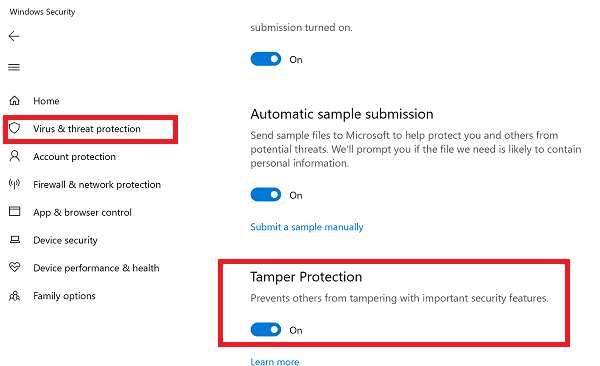
- Napsauta (Click)Käynnistä(Start) - painiketta ja etsi sovellusluettelosta Windowsin suojaus(Windows Security) . Napsauta(Click) käynnistääksesi, kun löydät sen.
- Siirry kohtaan Virus- ja uhkatorjunta(Threat) > Hallinnoi > Manage Settings
- Vieritä(Scroll) hieman löytääksesi peukalointisuojaus(Tamper Protection) . Varmista(Make) , että se on päällä.
- Jos on erityinen tarve, voit sammuttaa sen, mutta muista kytkeä se uudelleen päälle, kun työ on valmis.
2] Rekisterimuutokset(Registry) peukalosuojauksen poistamiseksi tai käyttöön ottamiseksi
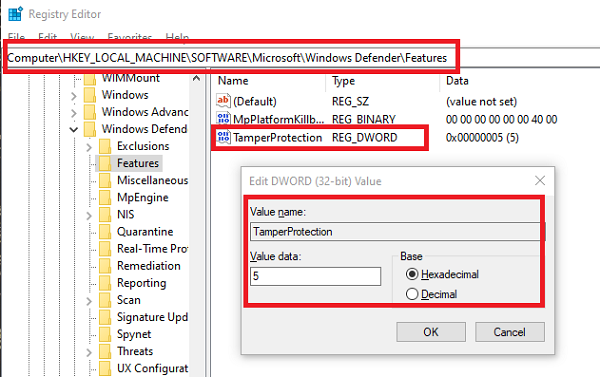
- Avaa Rekisterieditori kirjoittamalla Regedit Suorita - kehotteeseen(Run Prompt) ja painamalla Enter - näppäintä
- Siirry(Navigate) kohtaan HKEY_LOCAL_MACHINE\SOFTWARE\Microsoft\Windows Defender\Features
TamperProtectionMuokkaa arvoa kaksoisnapsauttamalla DWORD -kuvaketta.- Aseta se arvoon "0" poistaaksesi peukalointisuojan(Tamper Protection) tai "5" ottaaksesi peukalosuojauksen käyttöön(Tamper Protection)
3] Ota peukalointisuojaus(Turn Tamper Protection) käyttöön tai poista se käytöstä organisaatiossasi Intunen avulla(Intune)
Jos käytät InTunea(InTune) eli Microsoft 365 Device Management -portaalia, voit ottaa sen avulla peukalointisuojauksen(Turn Tamper Protection) käyttöön tai poistaa sen käytöstä. Asianmukaisten käyttöoikeuksien lisäksi sinulla on oltava seuraavat asiat:
Jos kuulut organisaatiosi tietoturvatiimiin, voit ottaa peukalointisuojauksen(Tamper Protection) käyttöön (tai poistaa sen käytöstä) organisaatiossasi Microsoft 365 Device Management -portaalissa ( Intune ) olettaen, että organisaatiossasi on Microsoft Defender Advanced Threat Protection (Microsoft Defender ATP):
- Organisaatiossasi on oltava Microsoft Defender ATP E5 , jota hallinnoi Intune ja jossa on Windows OS 1903 tai uudempi.
- Windowsin(Windows) suojaus tietoturvatiedoilla päivitetty versioon 1.287.60.0 (tai uudempaan)
- Koneissasi on käytettävä haittaohjelmien torjuntaalustan versiota 4.18.1906.3 (tai uudempaa) ja haittaohjelmien torjuntamoottorin versiota 1.1.15500.X (tai uudempaa).
Noudata nyt ohjeita peukaloinnin ottamiseksi käyttöön tai poistamiseksi käytöstä:
- Siirry Microsoft 365 Device Management -portaaliin ja kirjaudu sisään työpaikan tai oppilaitoksen tililläsi.
- Valitse Laitteen kokoonpano(Device configuration) > Profiilit(Profiles)
- Luo profiili, joka sisältää seuraavat asetukset:
- Alusta(Platform) : Windows 10 ja uudemmat
- Profiilityyppi(ProfileType) : Päätepisteen suojaus
- Asetukset(Settings) > Windows Defender Security Center > Tamper Protection . Määritä se päälle tai pois päältä
- Määritä(Assign) profiili yhdelle tai useammalle ryhmälle
Jos et näe tätä vaihtoehtoa heti, sitä otetaan edelleen käyttöön.
Aina kun muutos tapahtuu, tietoturvakeskuksessa(Security Center) näytetään hälytys . Turvatiimi voi suodattaa lokeista alla olevan tekstin avulla:
AlertEvents | where Title == "Tamper Protection bypass"
Ei ryhmäkäytäntöobjektia (Group Policy Object)peukalointisuojausta(Tamper Protection) varten
Lopuksi ei ole saatavilla ryhmäkäytäntöä(Group Policy) useiden tietokoneiden hallintaan. Microsoftin(Microsoft) huomautuksessa sanotaan selvästi:(clearly says:)
Your regular group policy doesn’t apply to Tamper Protection, and changes to Windows Defender Antivirus settings will be ignored when Tamper Protection is on.
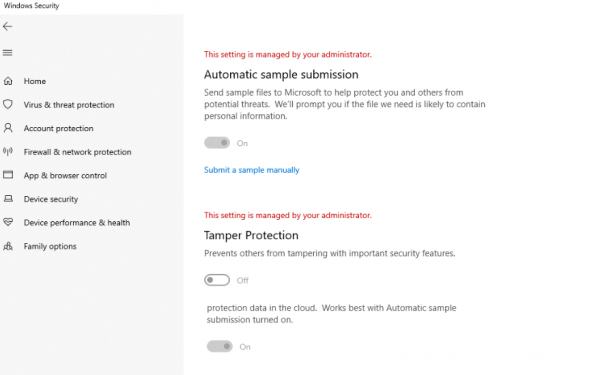
Voit käyttää rekisterimenetelmää(Registry) useille tietokoneille muodostamalla etäyhteyden kyseiseen tietokoneeseen ja ottamalla muutoksen käyttöön. Kun se on valmis, se näyttää tältä käyttäjien yksilöllisissä asetuksissa:
Toivomme, että vaiheet olivat helppoja noudattaa ja pystyit ottamaan peukalointisuojan käyttöön tai poistamaan sen käytöstä tarpeidesi(Protection) mukaan.
Related posts
Ota käyttöön mahdollisesti ei-toivottujen ohjelmien suojaus: GPO, Regedit, PowerShell
Mikä on peukalointisuojausominaisuus Windows 11/10:ssä
Ota Ransomware Protection käyttöön ja määritä se Windows Defenderissä
Sovelluksen lisääminen tai poissulkeminen Windows 10:n Exploit Protectionissa
Kuinka tyhjentää Windows Defenderin suojaushistoria Windows 10:ssä
Mikä on Control Flow Guard Windows 10:ssä - kuinka se kytketään päälle tai pois päältä
Windows Security Centerin avaaminen Windows 11/10:ssä
Organisaatiosi hallinnoi virus- ja uhkien suojausta
Määritä Microsoft Defender tarkistamaan .zip .rar .cab -tiedostoja Windows 11/10:ssä
Kansion sulkeminen pois Windows Defenderin tarkistuksesta Windows 11/10:ssä
Windows Defenderin päivittäminen manuaalisesti Windows 10:ssä
Mikä on virusten ja uhkien suojaus Windowsissa? Kuinka piilottaa se?
Päivitä Windows Defender, kun automaattiset päivitykset on poistettu käytöstä
Ota maineeseen perustuvat suojausasetukset käyttöön tai poista se käytöstä Windows 11/10:ssä
Mihin Windows Defender Offline -tarkistuslokit tallennetaan?
Luettelo Microsoft Defenderin virhekoodeista ja ratkaisuista
Muuta Windowsin suojausasetuksia välittömästi ConfigureDefenderin avulla
Hallitse karanteeniin asetettuja kohteita ja poissulkemisia Windows Defenderissä
Korjaa Windows Defender -virhekoodi 0x8050800c Windows 11/10:ssä
Mikä on Device Performance & Health ja kuinka tämä osio piilotetaan?
